「ロジクールのマウスはいろんな種類があってどれを選べば良いかわからない」という方も多いのではないでしょうか。
そんな方に向けてロジクールのマウス5種類を使ってみた筆者が、それぞれをポイントや、どんな方にどんなマウスが向いているかをお伝えしていきます。
今回調べてみてみたのは、以下の5種類となります。

- Pebble M350
- Signature M650
- MX anywhere3
- MX MASTER3
- MX ERGO
特にロジクールのMXシリーズはマウスの中でも結構高額になるので、できれば失敗したくないものですよね。
5種類のマウスを使ってきた筆者の目線で、どのマウスにどのような特徴があるか、ポイントをまとめていきます。
また、MX anywhere3、MX Master3 、MX ERGOにはアップグレード版のMX anywhere3S、MX Master3 S、MX ERGO Sが販売されており追加機能がされているところもありますが、ここではほぼ同等として記載しておりますのでご了承ください。
「ロジクールのマウスどれを使えば良いかわからない」「自分の使い方ではどれがいいか知りたい」という方はぜひ参考にしてみてください。
Pebble M350

まずPebble M350から見て行きます。
Pebble M350のスペックは以下となっています。
| サイズ | 106.7 × 58.7 × 26.62mm |
| 重量 | 76g |
| ボタン数 | 3個 |
| 解像度 | 1,000dpi |
| バッテリー | 単三電池1本 |
| 接続 | bluetooth、USBレシーバー |
| Logi Option+ | 非対応 |
| Flow | 非対応 |





特徴として小さく、軽いです。
静音でクリックするとスコスコいいます。

スクロールホイールはカリカリ回す感じで、高速スクロールの機能はありません。
USBレシーバー付きで、bluetoothが使用できないPCでも使用することができます、
単三電池1本で18ヶ月(新しいPebble M350Sは24ヶ月)使用可能、充電式ではありません。
価格も手頃で買いやすい価格です。
ボタンは3つと一般的なマウスと変わりませんが、他のロジクールマウスと比べると少なめになります。
Pebble M350が向いている方
以下のような方に向いています。
- 持ち運びが多く、とにかく軽量でコンパクトなマウスを探している
- 特別な機能は求めておらず、一般的な機能を持ち合わせていれば問題ない
- 手頃な価格でワイヤレスマウスを購入したい
Signature M650

続いてSignature M650になります。
| サイズ | <M> 108.2 × 61 × 38.8mm <L> 118.7 × 66.2 × 42mm |
| 重量 | <M> 101.4g <L> 115.4 |
| ボタン数 | 5個 |
| 解像度 | 4,000dpi |
| バッテリー | 単三電池1本 |
| 接続 | bluetooth、Logi Bolt USBレシーバー |
| Logi Option+ | 対応 |
| Flow | 非対応 |





MXシリーズに比べると買いやすい価格と、性能も若干劣るもののかなり近いため、なるべく予算を抑えたい方はこちらを選ぶと満足度が高いと思います。
ホイールはスマートホイールを採用しており、MX Anywhere 3・MX Master3ほど高速ではないですが、普通のマウスよりはかなり高速でスクロールできます。
サイズがM・Lとあり、自分の手に合わせたサイズを選べます。(筆者はMサイズ)

クリックは静音でとても静か、M350と同じようにスコスコという音がします。
バッテリーは単三電池1本で最大24ヶ月駆動します。
接続はbluetoothまたはLogi Bolt USBレシーバー(混雑した回線でも安全かつ高パフォーマンスで使えるUSBレシーバー)での接続となります。
Logi Option+から、ポインタのスピードや、アプリごとにボタンのカスタマイズなど細かい設定が可能です。
筆者はポインタのスピードをかなり重視していて、MAX近くまで早めています。
この機能がついていないと遅くてイライラするくらい重要な機能となっています。
MXシリーズのように複数のPCで切り替えて使用はできません。
Signature M650が向いている方
以下のような方に向いています。
- 手頃な価格で高性能なマウスを使いたい
- 自分の手に合わせたサイズを選べる
- 持ち運びに適した軽量・コンパクトなマウスが欲しい
- サイドに「戻る」「進む」ボタンがついていてほしい
- 複雑な操作をカスタマイズしたボタンで効率化したい
- 縦に長いWebページを頻繁に見るため、高速スクロールの機能が必要
MX Anywhere 3(3S)

続いてMX Anywhere 3になります。
| サイズ | 100.5 × 65 × 34.4mm |
| 重量 | 99g |
| ボタン数 | 5個 |
| 解像度 | 4,000dpi (MX Anywhere 3Sは8,000dpi) |
| バッテリー | 内蔵電池式リチウムポリマー電池(最長70日使用可能)(MX Anywhere 3Sは最長120日使用可能) |
| 接続 | bluetooth、Logi Bolt USBレシーバー |
| 充電端子 | USB-C |
| Logi Option+ | 対応 |
| Flow | 対応 |





複雑な操作をカスタマイズしたボタンに設定できるため、作業の効率化を図れます。
小さくコンパクトなため、持ち運びにも適しています。

MX Anywhere 3(3S)は静音ではないため、クリックするとカチカチと音がします。
接続はBluetoothまたはLogi Bolt USBレシーバーで接続します。
電磁気ホイールで高速スクロールが可能です。 縦に長いWebページもホイールを勢いよく回すことで、一秒間に1,000行の高速スクロールができるフリースピン機能がついています。
Logi Option+に対応しているため、複雑なボタンのカスタマイズが可能です。
複数台のPCでのシームレスな移動・データ転送ができるFlowも使用可能となります。
価格はPebble M350やSignature M650よりかなり高額になります。
MX Anywhere3(S)が向いている方
以下のような方に向いています。
- 価格よりも高性能なマウスを使いたい
- サイドに「戻る」「進む」ボタンがついていてほしい
- 自宅でも外出先でも使える軽量・コンパクトなマウスが欲しい
- 複雑な操作をカスタマイズしたボタンで効率化したい
- 一つのマウスを複数台のPCで設定・使い回したい
- ポインタのスピードや、アプリごとの細かい設定を行いたい
- 縦に長いWebページを頻繁に見るため、高速スクロールの機能が必要
MX Master 3(3S)

続いてMX Master 3になります。
| サイズ | 124.9 × 84.3 × 51mm |
| 重量 | 141g |
| ボタン数 | 7個 |
| 解像度 | 4,000dpi (MX Master 3Sは8,000dpi) |
| バッテリー | 内蔵電池式リチウムポリマー電池(最長70日使用可能)(MX Master 3Sは最長120日使用可能) |
| 接続 | bluetooth、Logi Bolt USBレシーバー |
| 充電端子 | USB-C |
| Logi Option+ | 対応 |
| Flow | 対応 |





個人的に一番好きなマウスです。
ボタン数は7個とMX Anywhere3よりも2個多く、カスタマイズの幅も広がります。

MX Master3(3S)も静音ではなく、クリックするとカチカチと音がします。
接続はBluetoothまたはLogi Bolt USBレシーバーで接続します。
サイズは結構大きめですが、手に沿うような形状で馴染みが良く、動かしやすいのが特徴です。
大きめなのであまり持ち運びには向かないマウスだと感じます。
MX Anywhere3と同じ電磁気ホイールで高速なスクロールができます。
これがあるかないかで縦スクロールの快適性がかなり変わります。
Logi Option+が使用可能で、ポインタのスピードやアプリごとにボタンのカスタマイズもできます。
先述のFlowも使用可能となります。
価格はMX Anywhere3と同額で、マウスとしてはかなり高額な部類に入ります。
MX Master 3(S)が向いている方
以下のような方に向いています。
- 外出先にPCを持ち運ぶことがなく、据え置きマウスとして使用
- サイドに「戻る」「進む」ボタンがついていてほしい
- 価格が高くても高性能なマウスを使いたい
- 小さいマウスよりも、ほどよく大きめなマウスのが使いやすい
- マウスの動かしやすさを重視
- 複雑な操作をカスタマイズしたボタンで効率化したい
- カスタマイズできるボタンがたくさん欲しい
- ポインタのスピードや、アプリごとの細かい設定を行いたい
- 一つのマウスを複数台のPCで設定・使い回したい
MX ERGO(S)

続いてMX ERGOになります。
| サイズ | 132.5 × 99.8 × 51.4mm |
| 重量 | 259g(金属プレート込み) |
| ボタン数 | 8個 |
| 解像度 | 2,048dpi |
| バッテリー | 内蔵電池式リチウムポリマー電池(最長70日使用可能)(MX ERGO Sは最長120日使用可能) |
| 接続 | bluetooth、Logi Bolt USBレシーバー |
| 充電端子 | micro USB(MX ERGO SはUSB-C) |
| Logi Option+ | 対応 |
| Flow | 対応 |





1番の特徴として、通常のマウスとは異なり、マウスを動かして操作するのではなく親指でボールを操作するトラックボールマウスとなっています。
トラックボールマウスに慣れるまでに時間がかかりますが、慣れると非常に快適にマウス操作が可能です。
通常のマウス操作が苦手な方だったり、動かすのに痛みが伴う方にはとても良いマウスだと思います。
しかし、細かい作業などは慣れるまでかなりやりにくくもあります。

MX ERGO(S)は静音ではなく、クリック音はカチカチと鳴ります。
底面に金属のプレートがついているため、重量は結構重めとなっています。
持ち運びできなくはないですが、据え置きマウスとして使用することが多くなるのではないでしょうか。
ボタンが8個と今回紹介するマウスの中で一番多く、カスタマイズの幅も広いため自分好みの設定にしたい方には相性が良いです。
複数台のPCでのシームレスな移動・データ転送ができるFlowも使用可能となります。
価格はMX Anywhere3、MX Master3とほぼ同額になります。
MX ERGO(S)が向いている方
以下のような方に向いています。
- 手が疲れにくいマウスが欲しい
- マウスの使いすぎで腱鞘炎になったことがある
- 「戻る」「進む」ボタンがついていてほしい
- 外出先でPCを触ることがなく、自宅のみでの使用
- 複雑な操作をカスタマイズしたボタンで効率化したい
- カスタマイズできるボタンがたくさん欲しい
- ポインタのスピードや、アプリごとの細かい設定を行いたい
- 一つのマウスを複数台のPCで設定・使い回したい
まとめ
以上がロジクールのマウス5種類の性能比較になります。
それぞれに個性があるので、性能・予算を見比べながら選んでいただくのが良いと思います。
ものによっては結構高価な買い物になるので、なるべく失敗のないように選びたいですよね。
ロジクールのマウス選びに迷われている方の参考になれば幸いです。
それでは!